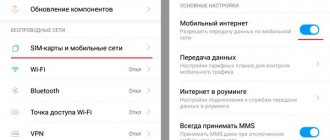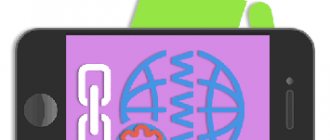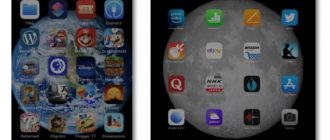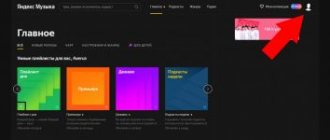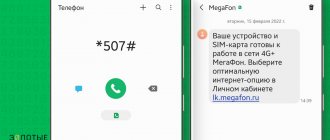Рациональное управление интернет-трафиком на мобильном телефоне — отключение и включение доступа к Сети — даёт пользователю неоспоримые преимущества. Можно с лихвой уложиться в лимит, предусмотренный тарифным планом. Уберечь себя от случайных подключений в режиме роуминга, а значит, и от непредвиденных затрат (за границей интернет от оператора обходится ещё в ту копеечку!). И потом — отключение сетевого коннекта позволяет экономить энергию аккумулятора. Стоит ли говорить о том, как это свойство выручает, когда низкий заряд, а возможности подпитать батарею нет.
Из этой статьи вы узнаете, как отключить интернет на телефоне. В ней рассматриваются инструкции для деактивации доступа к Сети для мобильных с операционными системами Android, iOS, Windows Phone.
Зачем отключать интернет на телефоне
Подключение через мобильного оператора или беспроводную сеть Wi-Fi позволяет не только быстро выходить в сеть, общаться в мессенджерах, смотреть видео и так далее. С постоянным соединением связано несколько минусов, из-за которых пользователи предпочитают временно отключать интернет:
- повышенный расход заряда аккумулятора;
- внеплановые расходы ограниченного мобильного трафика;
- автоматические обновления приложений;
- постоянные уведомления от привязанных аккаунтов и сервисов;
- переход к другой SIM-карте (полное отключение услуги у оператора);
- требования местоположения (например, в самолете).
Вне зависимости от причины, способы отключения на мобильных устройствах всегда одинаковые.
Инструкция подходит к смартфонам и планшетам под управлением ОС Android и iOS.
Советы по управлению Сетью на мобильном
- Обязательно сконфигурируйте в телефоне сетевые настройки. Опции коннекта, заданные по умолчанию, не всегда могут быть оптимальны применительно к вашему тарифному пакету, особенностям пользования веб-ресурсами, сетевыми приложениями. Особенно важна отстройка коннекта при лимитированном трафике.
- Если у вас есть возможность использовать Wi-Fi и вы не желаете расходовать мобильный трафик, обязательно задайте в настройках приоритет именного этого вида подключения к Глобальной сети. Но при этом не забывайте деактивировать приём Wi-Fi, когда в нём нет необходимости, чтобы экономить заряд батареи.
- Проверять наличие сетевого подключения можно визуально — по флажку на домашнем экране.
- В панели «Уведомления об обновлениях» оптимально настройте загрузку апдейтов для установленного ПО и операционной системы: включить/выключить обновление по отдельным программам, выбор способа загрузки обновления (пакетные данные, Wi-Fi). Опытные пользователи рекомендуют обновлять ПО на телефоне по Wi-Fi с полностью заряженной батареей.
Комфортного вам пользования интернетом на мобильных устройствах!
Как отключить мобильный интернет на телефоне
Соединение можно отключить за 2-3 нажатия в интерфейсе операционной системы. Разберем способы для Android и iOS.
Быстрый доступ
Первый способ подразумевает использование верхней «шторки» уведомлений. Пользователь Android должен провести пальцем по экрану сверху вниз и нажать на иконку «Мобильный интернет».
Владельцы устройств на операционной системе iOS 11 и выше могут отключать интернет одним нажатием в пункте управления. Нужная иконка отмечена на скриншоте.
Настройки телефона
Если на панели быстрого доступа в Android нет нужной иконки, то отключить интернет можно через общие настройки телефона:
- Откройте меню и зайдите в настройки устройства.
- Зайдите в раздел «Сеть и Интернет».
- Откройте подраздел «Мобильная сеть».
- Отключите параметр, отвечающий за мобильный интернет. Если в вашем устройстве 2 SIM-карты, то перейдите к соседней вкладке и выполните такое же действие.
Внешний вид и названия некоторых пунктов меню на Android могут незначительно отличаться из-за особенностей оболочки.
На устройствах Apple под управлением iOS также можно управлять подключением к сети через основные настройки:
- Зайдите в меню «Настройки».
- Перейдите к «Сотовая связь».
- Отключите параметр «Сотовые данные».
Выключение описанными способами никак не влияет на связь (звонки и SMS-сообщения).
«Родительский контроль» от провайдера
Некоторые операторы предлагают опцию «Родительский контроль», которая позволяет ограничить доступ к сети для ребенка. Такую функцию можно найти у:
- МегаФон. Следите, где находится ваш ребёнок, управляйте настройками его телефона и доступом к сайтам Стоимость услуги — 5 руб/день за первый профиль ребёнка. Плюс 1 руб/день за каждый дополнительный профиль.
- МТС. «Чёрный список» для детей. Звонки и SMS, входящие и исходящие — помогите своему ребёнку сформировать безопасный круг общения. Оплата — 1,5 руб/день.
- Билайн. «Родительский контроль» Стоимость — 5 руб/сутки.
- Теле2. «Родительский контроль». Стоимость — 9 руб/сутки.
Условия и стоимость отличаются в зависимости от компании. Не все провайдеры связи предлагают контроль именно над интернет-трафиком. Узнавать это следует индивидуально.
Чтобы ограничить доступ в интернет для ребёнка, родителям достаточно выбрать удобный для себя способ. Сейчас это можно сделать как с помощью самого смартфона, так и посредством оператора связи. Это касается полной блокировки и временных ограничений.
Источники
- https://KakOperator.ru/lifehacks/kak-otklyuchit-internet-na-telefone
- https://SetPhone.ru/rukovodstva/kak-otklyuchit-internet-na-android/
- https://lumpics.ru/how-prevent-application-from-accessing-internet-on-android/
- https://v-androide.com/instruktsii/internet/zapretit-vykhod-v-internet-android.html
- https://med-post.ru/tehnika/kak-otklyuchit-internet-smartfone
- https://appsnew.ru/kak-na-telefone-otklyuchit-internet/
- https://Vpautinu.com/bezopasnost/kak-ogranicit-dostup-v-internet-rebenku-na-telefone
- https://WiFiGid.ru/poleznoe-i-interesnoe/ogranichit-rebenku-dostup-v-internet
- https://KakOperator.ru/lifehacks/kak-zablokirovat-internet-na-telefone-rebyonka
Как отключить интернет по Wi-Fi
Подключение к точке доступа Wi-Fi может негативно сказаться на уровне заряда батареи. Также передача данных через незащищенные беспроводные сети ставит под угрозу безопасность вашей информации.
Быстрый доступ
Как и в случае с мобильной сетью, отключение осуществляется быстрым и полным способами. На Android проведите по экрану сверху вниз и на панели быстрого доступа найдите иконку Wi-Fi. Нажмите на нее один раз.
На смартфонах с iOS можно управлять Wi-Fi через специальный центр быстрого доступа. Проведите по экрану снизу вверх в iOS 11 и ниже, а в iOS 12 и выше проведите сверху вниз в правой части экрана телефона. Затем нажмите на отмеченную иконку.
Настройки телефона
Полный способ деактивации Wi-Fi подразумевает использование настроек телефона. На Android нужно сделать следующее:
- Откройте настройки телефона через рабочий стол или меню.
- Зайдите в «Сеть и Интернет».
- Нажмите на пункт Wi-Fi и выключите данную опцию. Соединение с точкой доступа тут же разорвется.
Чтобы убрать подключение к Wi-Fi на устройстве с iOS через главное меню, необходимо сделать так:
- Открыть «Настройки».
- Зайти в раздел Wi-Fi.
- Переключить параметр в неактивное положение.
Для чего полностью или временно отключать мобильный интернет
Специфика телефонов андроид требует постоянного подключения к интернету, чтобы в полной мере использовать все возможности, которые он предлагает. В интернете телефон синхронизирует контакты с серверами Googel, загружает новые электронные письма в режиме push, синхронизирует уведомления или сообщения Facebook и многое другое. При этом всегда найдутся причины отключить интернет: пакет данных закончился и новый еще не куплен, мы за границей, а в пакет не включены данные о роуминге или мы просто хотим сохранить заряд аккумулятора. Напомню, что все время, когда мы говорим о передаче данных через мобильную сеть 2G / 3G / LTE, у телефона будет доступ к интернету, когда он подключен к сети WiFi.
Как включить автономный режим
Если предыдущие способы предназначены для отключения только интернета, то автономный режим (режим полета) избавляет и от мобильной связи. Активируется данная функция также просто. На Android-смартфоне необходимо открыть быстрый доступ свайпом вниз и нажать по иконке самолета. Также на некоторых версиях ОС и оболочках вызвать меню можно через длительное нажатие клавиши питания. Отключается режим повторным нажатием данной кнопки.
Владельцы iPhone могут активировать авиарежим через центр управления с помощью нажатия на кнопку с иконкой самолета.
Как настроить интернет с неверными параметрами
Некорректные параметры, заданные по умолчанию после подключения SIM-карты, не позволяют получить доступ к сети. У пользователя есть два варианта решения проблемы – повторное получение данных от оператора и ручная настройка.
Чтобы вручную задать параметры точки доступа на Android, необходимо сделать так:
- Откройте настройки и зайдите в «Мобильная сеть».
- В расширенных настройках выберите пункт «Точки доступа (APN)».
- Нажмите кнопку добавления точки доступа.
- Впишите параметры из таблицы, представленной ниже. Пункты, которые пропущены, оставить пустыми.
- Сохраните новые параметры.
Для пользователей iOS:
- Через настройки откройте раздел «Сотовая связь».
- Зайдите в «Параметры данных».
- Нажмите на пункт «Сотовая сеть передачи данных».
- Впишите сведения из таблицы снизу. Сохраните настройки.
| МТС | Мегафон | Билайн | Теле2 | Yota | |
| Ручные настройки | APN: internet.mts.ru Имя пользователя: mts Пароль: mts | APN: internet Имя: megafon Имя пользователя: gdata Пароль: gdata | APN: internet.beeline.ru Имя пользователя: beeline Пароль: beeline | APN: internet.tele2.ru Имя пользователя: TELE2 | APN: internet.yota Имя: YOTA |
| Автоматические настройки (через звонок оператору) | 0890 | 0505 | 0611 | 611 | 8-800-550-00-07 |
Если ручные параметры не помогли решить проблему, то обратитесь в службу поддержки. Возможно, оператор поменял данные настроек. Попросите сотрудника горячей линии выслать на ваш номер SMS с актуальными параметрами.
Отключение с помощью оператора
Если вы уверены, что функция интернета вам больше не нужна, то её можно полностью отключить с помощью контакт-центра вашего оператора. Свяжитесь с ним по телефону и оставьте заявку на отключение. Возможно, для решения вопроса необходимо будет подъехать в офис, чтобы составить там заявление. После урегулирования всех вопросов, техническая поддержка оператора отключит услугу передачи данных, и вам останется только перезагрузить своё устройство, чтобы изменения вступили в силу. Определенные мобильные приложения достаточно активно используют подключение к интернету. Данная особенность может нанести серьезный ущерб людям, которые не подключают безлимитные интернет-тарифы.
Как запретить приложениям доступ в Интернет
Иногда пользователю не нужно полностью отключаться от сети, но желательно ограничить доступ в некоторых приложениях. Таким способом, например, вы можете избавиться от лишней траты трафика в программах и играх, требующих постоянного соединения с глобальной сетью. Настроить эту функцию можно штатными средствами Android и iOS.
На iOS
Ограничение на iPhone включается следующим образом:
- Зайдите в настройки смартфона.
- Нажмите на пункт «Сотовая связь».
- Пролистайте список настроек до перечисления приложений в разделе «Сотовые данные для:».
- Нажмите на переключатель напротив названия нужной программы или игры.
Также на iOS есть альтернативный вариант настройки приложений:
- Зайдите в основные настройки.
- Пролистайте параметры до списка установленных приложений.
- Откройте нужную программу и отключите пункт «Сотовые данные».
На Android
Рассмотрим действия по запрету доступа к сети на операционной системе Android:
- Откройте настройки телефона.
- Зайдите в «Приложения и уведомления». Также данный раздел может называться просто «Приложения».
- Найдите и откройте нужную программу или игру.
- Зайдите в подраздел «Передача данных».
- Выключите параметр «Фоновый режим», чтобы запретить самостоятельный доступ приложения к интернету. Теперь программа обратится к сети только по указанию пользователя.
На Android существует ряд сторонних приложений для управления трафиком. Можно ограничить деятельность программ через брандмауэр DroidWall и подобные средства.
Что такое родительский контроль смартфона
Многие родители задаются вопросом, что такое родительский контроль и как сделать детский Интернет на телефоне. Родительский контроль гаджета является сводом правил по разграничению доступа к телефону и Интернету, который был реализован программно. Он представлен не только определенной программой, с помощью которой снижается негативное воздействие Сети на ребенка, но и функционалом, уже встроенным в операционную систему устройства.
Обратите внимание! Сегодня практически каждый оператор сотовой сети предлагает такую услугу с ограничением возможностей SIM-карты, но она является платной. К примеру, у оператора «Мегафон» данная услуга стоит 5 руб. в день, а у «Билайна» стоимость составляет всего 30 руб. в месяц*.
Родительский контроль в Интернете на «Андроид»
Пока Apple занимается разработкой усовершенствований, на платформе «Андроид» появился аналог родительского контроля. Он позволяет родителям вести контроль того, какие приложение устанавливает и удаляет со своего «Самсунга», LG и других гаджетов их ребенок. Кроме того, сюда встроены такие функции:
- интернет-серфинг;
- время, которое юный пользователь проводит за девайсом;
- установка лимитов.
Обратите внимание! В системе Android возможна полная блокировка телефона на ночь, чтобы ребенок не отвлекался и спокойно спал.
Встроенные функции родительского контроля на айфонах
Система iOS на iPhone отличается хорошей фильтрацией контента для малышей. Для этого следует лишь зайти в настройки, найти пункт «Ограничения» и создать уникальный пароль. С помощью встроенных функций можно отключить или контролировать звонки, ограничивать сообщения, запуск сторонних программ и веб-сайты. Родители могут добавить в черный список все сайты, которые считают неуместными и нежелательными для просмотра их детьми.
Как настроить лимит трафика
Если тариф подразумевает ограничение мобильного трафика, то лучше задать его в настройках телефона, чтобы не разориться на перерасходе. Так пользователю не придется контролировать мегабайты вручную, поскольку телефон самостоятельно отключит интернет при достижении лимита. На Android данная процедура выполняется так:
- Зайдите в настройки устройства.
- Откройте раздел «Сеть и Интернет».
- Перейдите к настройкам «Передача данных».
- Откройте «Предупреждения и лимит» и активируйте опцию лимита трафика.
- Укажите желаемое ограничение в мегабайтах или гигабайтах.
В операционной системе iOS нет встроенного инструмента для ограничения трафика. Смартфон лишь собирает статистику, но никак не блокирует доступ в интернет или предупреждает владельца. Для настройки и получения уведомлений можно воспользоваться сторонним приложением Data Widget.
Блокировка приложений
Часто не хочется удалять понравившуюся программу, которая не работает без доступа в сеть. Как правило, такие приложения продолжают обмениваться данными, даже если из них выйти. Постоянные обновления съедают заряд батареи.
Но полностью отключать гаджет от интернета тоже неудобно – не будут работать браузер, почта и всякие другие полезные функции, которыми изобилует устройство. И тогда встает вопрос о том, как приложению Android закрыть доступ в интернет. Все очень просто. Для этого нужно отключить:
- Синхронизацию. Так можно запретить обновление почтового клиента, ВКонтакте, Facebook и т. д. Это делается в настройках:
- найти пункт учетных записей и синхронизации;
- снять галочки напротив лишних приложений.
- Автообновление через мобильный интернет.
- открыть Play Market и войти в его настройки;
- выбрать режим автообновления «Только через Wi-Fi» или «Никогда».
Отдельные приложения даже не спрашивают владельца смартфона о доступе в интернет. Но, кроме вышеописанных, существуют и другие способы, как запретить приложениям на Android доступ в интернет.
Выход из учетной записи
Рекомендуется для приложений, работающих только через интернет. Это Skype, Dropbox и им подобные. В таких случаях нужно выполнить полный выход из приложения: найти пункт «Выход» и кликнуть по нему. Следующий вход будет выполняться только с вводом пароля или логина.
Запрет на передачу в фоновом режиме
Можно запретить передачу фоновых данных. Для этого необходимо:
- Войти в настройки.
- Перейти в раздел подключений, а затем кликнуть «Использование данных».
- Здесь нужно выбрать приложение, которое будет ограничено, и убрать флажок напротив него.
После запрета следует полностью закрыть приложение, и лучше всего это делать через очистку памяти.
В качестве рекомендации: можно ограничить число разрешений для каждого приложения с помощью встроенной функции App Ops. Для этого потребуется установить одноименную программу, в которой отображается список разрешений для каждой программы с переключателем «Вкл/Выкл».
Настройка брандмауэра Avast
Но App Ops не умеет запрещать приложениям доступ в интернет. Для этого нужен антивирус с Firewall. Неплохо справляется с задачей бесплатная версия Avast. В настройках можно указать приложения, которым разрешено использовать Wi-Fi, 3G или GPRS по отдельности.
Но для этого требуется root-доступ. Тем, кто не хочет этим заниматься, можно воспользоваться аналогами – например, Mobiwol или «Брандмауэр без Root».
Такие программы создают собственное VPN-соединение. При попытке подключения к интернету любого приложения они запрашивают разрешение. В настройках есть возможность сразу отключить от сети ненужные приложения.
Ограничение трафика сторонней программой
Отрегулировать частоту обращения приложения в сеть можно непосредственно в его меню. Нужно отключить автоматические функции входа и обновления. Трафик будет расходоваться экономнее, но если он лимитирован, лучше воспользоваться специальными программами. Помимо того, что в версиях Android, начиная с 4.4.2. KitKat, имеется встроенная утилита для ограничения объема трафика, существуют отдельные приложения, ведущие учет трафика, – например, Data Counter Widget, 3G Watchdog и другие. Есть и такие, которые радикально решают вопрос: отдельные приложения даже можно внести в черный список.
APNdroid
Данная программа используется для полного запрета выхода в сеть устройству путем отключения APN или изменения названия точки доступа. Скачать можно в Google Play совершенно бесплатно.
Программа отображает статистику трафика, показывающую, сколько и куда ушло килобайт. Пользоваться легко благодаря простому и понятному интерфейсу. Важно: перед удалением необходимо включить интернет, иначе придется изменять настройки точки доступа вручную.
DroidWall
Эта программа помогает серьезно экономить трафик. Функция блокирования выхода в интернет присутствует. Причем можно запретить выход через Wi-Fi или мобильный интернет отдельно для каждого приложения. Программа бесплатна, но для работы требуется root.
DroidWall имеет два списка – белый и черный, в которые заносятся программы, которым соответственно разрешен или не разрешен доступ. Переход от одного списка к другому выполняется касанием по названию в верхней части экрана. Приложение также показывает статистику – сколько пакетов и для какого IP-адреса было заблокировано.
XPrivacy
Приложение позволяет ограничить другие программы в правах: здесь можно корректировать большинство разрешений, выданных при установке. Можно блокировать практически любую активность, в том числе доступ к интернету. Работает с Android 4.1 и выше, требует root-прав и установки Xposed Framework.
Интерфейс XPrivacy прост, интуитивно понятен и позволяет управлять практически всеми имеющимися на смартфоне программными ресурсами.
После отключения возможностей какого-либо приложения рекомендуется сразу протестировать его работоспособность, чтобы избежать риска некорректной работы в самый неподходящий момент.
Как отключить мобильный интернет у оператора
Если использование глобальной сети с текущей SIM-карты не планируется, то лучше всего отключить услугу через мобильного оператора. Для управления услугами можно воспользоваться бесплатной горячей линией, сообщением на определенный номер, автоматическим USSD-запросом, официальными приложением и личным кабинетом.
Следует отталкиваться от используемого мобильного оператора и конкретного тарифа, поскольку SMS и USSD-команды отличаются в зависимости от подключенных услуг. Вы можете получить информацию о своем интернете через личный кабинет Билайн, МТС, Мегафон, Теле2, Yota.
Также воспользуйтесь одноименным мобильным приложением от оператора, которое можно бесплатно скачать через магазины Play Market и App Store.
Отключение на уровне оператора
Большинство операторов предлагают возможность отключения интернета. Для этого достаточно отослать USSD-запрос или позвонить оператору для дальнейшей блокировки услуги. Как вариант, это можно сделать в пользовательском кабинете на официальном сайте мобильного оператора. Данный способ полностью лишает возможности выхода в интернет, однако в любой момент пользователь способен восстановить соединение.
Как отключить мобильный интернет в роуминге
При нахождении в роуминге за границей пользователь может отключить интернет любым из описанных методов. Но не всегда владельцы смартфонов вспоминают о необходимости выключения сети, в результате чего сталкиваются с перерасходом трафика и большим долгом перед оператором. В Android можно активировать автоматическое ограничение интернета в роуминге. Для этого зайдите в настройки «Мобильная сеть» и отключите параметр «Роуминг».
На iOS процедура практически идентична Андроиду. Откройте раздел настроек «Сотовая связь» и выключите пункт «Роуминг данных».
Отключение пакетной передачи данных в роуминге
Активному человеку, который нередко бывает в других странах или живет в пограничной зоне и часто использует интернет на смартфоне, не всегда удобно каждый раз обращаться к настройкам. По этой причине современные устройства оборудованы опцией, позволяющей использовать пакетную передачу, однако при пересечении границы все выключается.
«Частичное» отключение мобильного интернета на Android
Чтобы увидеть использование сотовых данных для отдельных системных служб, откройте «Настройки», затем коснитесь «Сотовые или мобильные данные». Затем прокрутите в нижней части экрана и коснитесь Системные службы. Сотовые данные не могут быть включены или отключены для отдельных системных служб.
В зависимости от вашего оператора, на этом экране отображается общее использование сотовых данных. Если у вас нет этой опции или у вас есть вопросы об использовании данных, обратитесь к своему оператору. Узнайте, как проверить, в какой мере вы используете мобильные данные, и как включать или отключать мобильные данные для всех или отдельных приложений.
Для активизации функции откройте настройки Андроида, выберите пункт «Другие сети». В некоторых версиях этот раздел может называться по-другому. Если взглянуть на оригинальную мобильную прошивку системы, то в меню найдется кнопка «Еще». Здесь передачу пакетных сведений за пределами страны можно сделать отключенной.
Включение и отключение мобильных данных
Вы можете включить или отключить мобильные данные, чтобы ограничить возможность подключения к Интернету через приложения и службы через беспроводную сеть. В результате взимается плата за использование определенных функций и услуг в сотовой сети. Обратитесь к поставщику услуг беспроводной связи, чтобы узнать больше о возможных расходах.
Чтобы включить или отключить мобильные данные, выберите «Настройки», затем нажмите «Мобильная сеть» или «Мобильная информация». В зависимости от поставщика услуг беспроводной связи и устройства дополнительные опции могут быть перечислены в разделе Параметры мобильных данных.
Когда выбран раздел «Другие сети» или «Еще», перейдите в пункт «Мобильные сети». На странице появятся надписи «Мобильные данные» и «Данные в роуминге». Каждый подпункт можно контролировать. Отключаешь вторую позицию — и можешь наслаждаться интернетом в своем регионе, а при выезде не беспокойся о лишнем списании средств.
Функциональные возможности Android позволяют убирать пакетный обмен информацией в тот момент, когда он не нужен. С отключенной позицией «Мобильные данные» доступ к выходу во всемирную паутину для устройства будет запрещен.
Вы можете выбрать, какое сетевое соединение вы хотите использовать для передачи голоса и данных. Если у вас есть международный план данных, роуминг данных не может быть отключен. В зависимости от поставщика, роуминг данных также может использоваться при поездках в свою страну. Обратитесь к поставщику услуг беспроводной связи за дополнительной информацией о роуминге данных или других настройках мобильных данных.
Показывать используемый объем данных
Чтобы просмотреть объем данных, которые вы используете, выберите «Настройки», а затем нажмите «Мобильная сеть» или «Мобильная информация». Чтобы узнать, сколько мобильных данных используется в приложении, прокрутите список до списка приложений. Если вы не хотите, чтобы приложение могло использовать мобильные данные, вы можете отключить его для приложения.
Мобильная передача данных может дорого обойтись пользователю, если у него не подключён специальный тариф, пакет, либо дополнительная опция, ведь тарификация сети интернет идёт за каждый мегабайт данных. После завершения использования интернета всегда рекомендуется отключать мобильные данные. Абоненты, у которых подключён пакет трафика или интернет, тоже не могут оставлять передачу данных всегда включённый, ведь даже фоновые процессы и обновления могут сжигать ваш трафик. Чтобы этого не случилось, научитесь выключать мобильный интернет на вашем телефоне.
Отключение мобильного интернета на Android
Чтобы просмотреть использование мобильных данных для отдельных системных служб, выберите «Настройки», а затем нажмите «Мобильная сеть» или «Мобильные данные». Мобильные данные не могут быть включены или отключены для отдельных системных служб. В зависимости от поставщика услуг мобильной связи на этом экране может отображаться количество используемых данных. Если этот параметр недоступен или у вас есть вопросы об использовании данных, обратитесь к поставщику услуг беспроводной связи.
Вы искали его, как если бы это было яблоко вашего глаза, но вы все еще беспокоитесь о том, чтобы потерять его или украсть. Звучит это знакомо? Должно быть, потому что мы знаем, что для мобильного телефона высокого качества определенно не дешево. Как только вы потеряли свой телефон, потеряли ли вы его из кармана на улице или вор воспользовался вашим отсутствием внимания, чтобы украсть его, поисковая система вашего телефона должна будет выполнить сброс на завод, чтобы иметь возможность устранить все данные и устройство.
Как снова включить мобильный интернет
Мобильный интернет на самом телефоне включается заново повторным нажатием на те же кнопки и пункты меню, описанные в начале данной инструкции. Если речь идет о подключении к Wi-Fi, то необходимо выбрать найденную точку доступа после включения опции и ввести пароль от нее при необходимости.
Управление мобильным интернетом осуществляется как штатными средствами смартфона, так и через услуги вашего оператора. В случае с Wi-Fi доступно только отключение и подключение к точкам доступа. Знайте обо всех методах регулирования интернета, тарифа и ограничений, чтобы держать под контролем деятельность приложений и расход трафика.
5/5 — (1 голос)
Стоит обратить внимание
В приложении Google Play есть множество дополнительных программ для наладки и регулировки списка контактов и установки параметров тихого режима. Если у вас нет последних обновлений от Android, стоит воспользоваться данным программным обеспечением. В последнем же обновлении Android Jelly Bean есть все необходимые параметры, так что применять дополнительный софт не придется. В более старых версиях Android настройки автоматического включения тихого режима могут сбиваться от ручного вмешательства, поэтому удобнее пользоваться сторонним софтом. Отключать Интернет на телефоне необходимо для того, чтоб избежать расходов интернет-трафика, если вы не обладаете безлимитным пакетом. Если вы пересекаете границу, то вам также следует воспользоваться отключением, ибо передача данных в роуминге стоит больших денег. Также отключение Интернета на смартфоне поможет вам сохранить заряд аккумулятора вашего устройства. Поэтому следует следить за состоянием Интернета на устройстве.